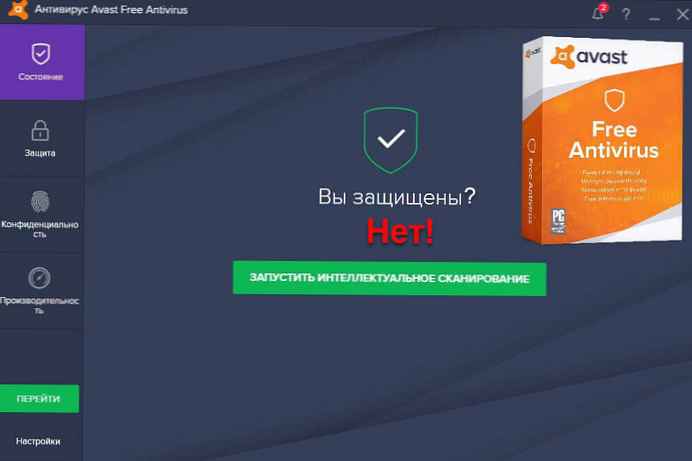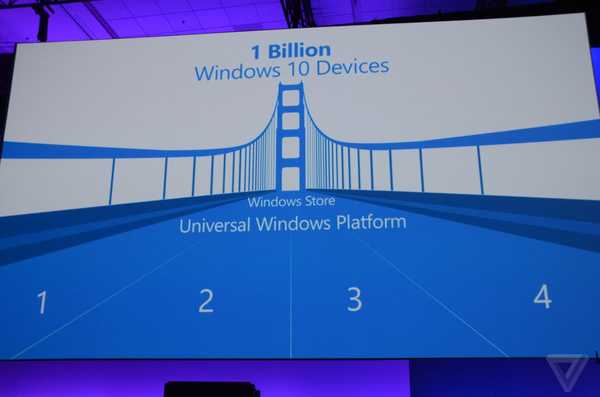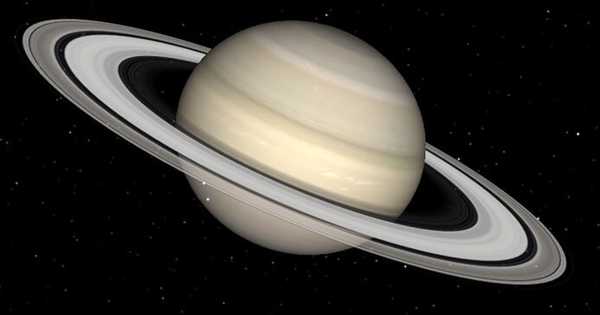
Celestia je virtualni planetarij. Mnogi od nas sa zanimanjem su pogledali zvjezdano noćno nebo i vidjeli mnogo zvijezda koje smo željeli vidjeti bliže. U nedavnoj prošlosti bilo je moguće ispuniti tu želju samo uz pomoć teleskopa..
Danas su za to stvoreni astronomski programi za gledanje zvjezdanog neba s vašeg računala. Jedan od tih programa je i virtualni planetarij svemira - program Celestia.
sadržaj:- Postavke Celestie
- Kretanje 3D svemira u Celestii
- Zaključci članka
Program Celestia prikazuje i pojedine planete i zvijezde i galaksije, omogućavajući vam slobodno kretanje po svemirima. U programu možete vidjeti svemirske objekte ne samo Sunčevog sustava, već i oko 120 tisuća zvijezda, čije su putanje astronomima poznate.
Svi svemirski objekti izvode se u programu u trodimenzionalnom obliku. Pomoću prekrasne realistične grafike možete vidjeti ljepote Svemira, koje nećete vidjeti kad pogledate zvjezdano nebo sa Zemlje. Kada putujete kroz svemir s Celestiom, možete ubrzati ili usporiti vrijeme ili obrnuto vrijeme.
Program Celestia može biti koristan ne samo ljubiteljima astronomije, već se može koristiti i u obrazovne svrhe. 3D svemir je vrlo lijep i zanimljiv. Mislim da će mnogim biti interesantno vidjeti i otkriti kako izgledaju poznati i nepoznati svemirski objekti..
Na primjer, zanimalo me je kako, primjerice, izgleda zvijezda Betelgeuse. Heroji čuvenog planeta Pierrea Boulea "Planeta majmuna" stigli su do planeta Soror, zvjezdanog sustava Betelgeusea, a ne do Zemlje, kao u poznatom istoimenom filmu 1968. (remake ovog filma objavljen je 2001.) i u sljedećim nastavcima ovog filma (ukupno 7 filmova , posljednji od njih - "Uspon planete majmuna" iz 2011.).
Besplatni program Celestia ima rusko sučelje. Postoje verzije programa za operativne sustave Windows, Mac OS i Linux.
Preuzimanje CelestiaNa Internetu lako možete pronaći i prijenosnu verziju ovog programa..
Nakon pokretanja programa, program se otvara u prozoru s pogledom na Zemlju iz svemira.
Postavke Celestie
Gornji desni kut prikazuje trenutno vrijeme i datum. U gornjem lijevom kutu programa prikazane su kratke referentne informacije o svemirskom objektu (udaljenost objekta, njegov polumjer, prividni promjer i fazni kut). U donjem lijevom kutu prikazuje se brzina kretanja u prostoru (sada je nula). Podaci o radnjama u programu prikazani su u donjem desnom kutu (sada je to promatranje planete Zemlje).
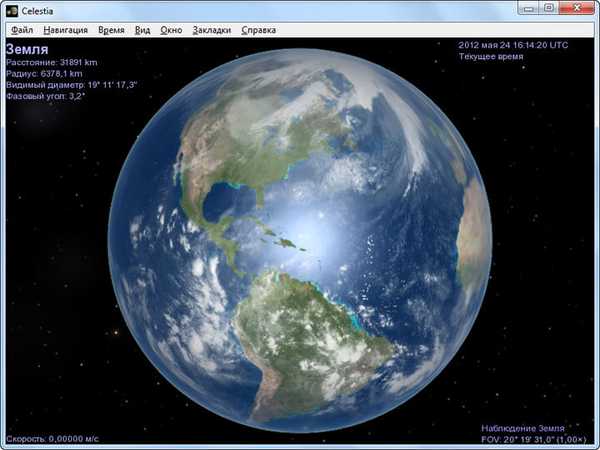
Kada pritisnete tipku "Shift" + klik lijevom tipkom + pomaknite miša naprijed i natrag, objekt će se povećavati ili smanjivati. Da biste program prebacili u način preko cijelog zaslona, kliknite na izbornik "Prikaži" => "Način zaslona ...".
U prozoru "Način zaslona" možete odabrati odgovarajuću razlučivost zaslona za svoj monitor. U načinu cijelog zaslona traka izbornika neće biti vidljiva, što nije baš zgodno. Traka izbornika pojavit će se samo kada pomaknete pokazivač miša do gornjeg ruba zaslona monitora. Stoga je prikladnije maksimizirati prozor programa na tradicionalni način za operativni sustav.
U izborniku "View" => "Rezolucija tekstura", možete promijeniti postavke kvalitete za prikazivanje objekata. Viša podešavanja utječu na performanse računala.
Možete odabrati najbolje opcije za vaše računalo empirijskim promjenama programskih postavki. U izborniku "View" možete konfigurirati i druge parametre prikaza (kako će izgledati zvijezde, parametri raspršene svjetlosti, više ili manje zvijezda bit će prikazane u programu).
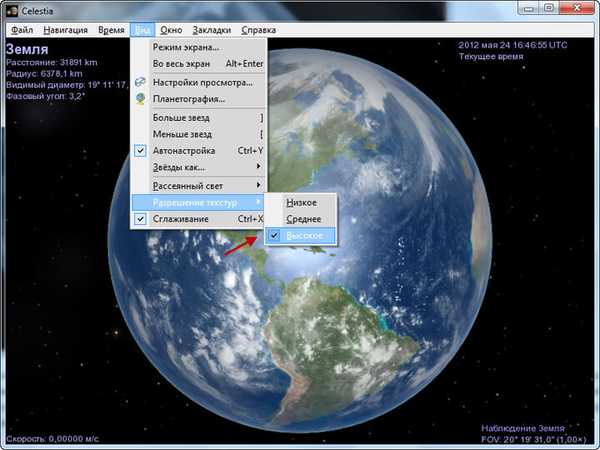
U izborniku "View" => "View settings ...", u prozoru Settings, ako potvrdite odgovarajuće potvrdne okvire, možete omogućiti ili onemogućiti prikaz izgleda svemirskih objekata.
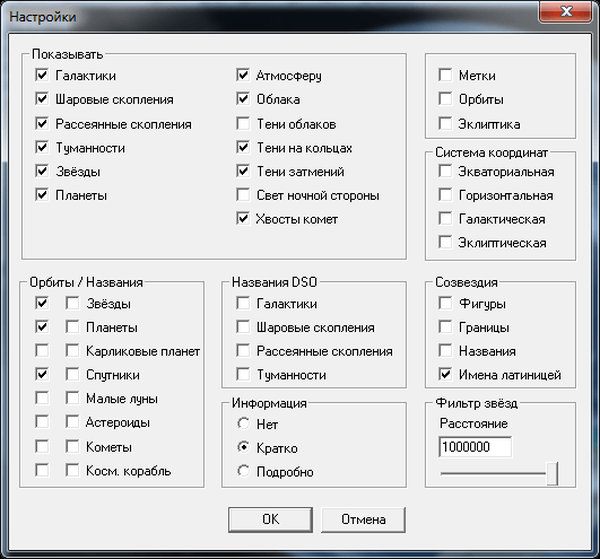
Kretanje 3D svemira u Celestii
U izborniku "Navigacija" => "Katalog Sunčevog sustava ..." pojavit će se prozor s objektima Sunčevog sustava. Ako se nalazite u nekom drugom zvjezdanom sustavu, u ovom će se prozoru nalaziti objekti koji se nalaze u blizini određene zvijezde (ako ih ima), u blizini kojih ćete biti.
Označite željeni objekt, a zatim kliknite gumb "Idi". U ovom slučaju se krećete na planet Saturn. Zakretanjem kotača miša prema naprijed ili natrag možete približiti nebeski objekt ili ga ukloniti iz sebe. Svemirski objekt možete se kretati u različitim smjerovima pomeranjem miša i istovremeno pritiskom desne tipke miša.
Za rotiranje oko odabranog objekta, istovremeno pritiskanje tipke Shift + na tipkovnici i strelice, rotacija će se dogoditi u odgovarajućem smjeru (možete pritisnuti dvije strelice istovremeno).
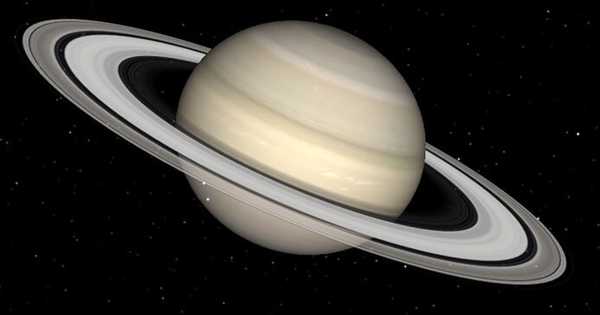
Kad pokažete mišem iznad bilo kojeg objekta, klikom na njega lijevom tipkom miša dobit ćete informaciju pomoći, a desnim klikom u kontekstnom izborniku vidjet ćete naziv objekta i možete krenuti prema tom objektu. Ako kliknete na stavku "Informacije", program će vas poslati na web mjesto za referentne informacije o ovom objektu.
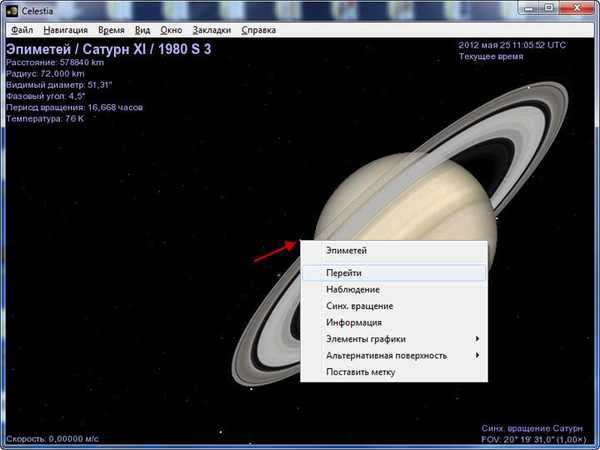
Kad prijeđete na izbornik "Navigacija" => "Katalog zvijezda ..." možete odabrati zvijezdu s popisa u prozoru "Katalog zvijezda", a nakon klika na gumb "Idi" preći ćete na ovu zvijezdu.
Pomicanjem klizača duž osi možete prilagoditi broj zvjezdica na ovom popisu. Aktiviranjem odgovarajuće stavke možete promijeniti kriterije za traženje zvijezda ("Najbliže", "Sjajnije", "S planetama"). Odaberite zvijezdu, a zatim kliknite gumb Idi.
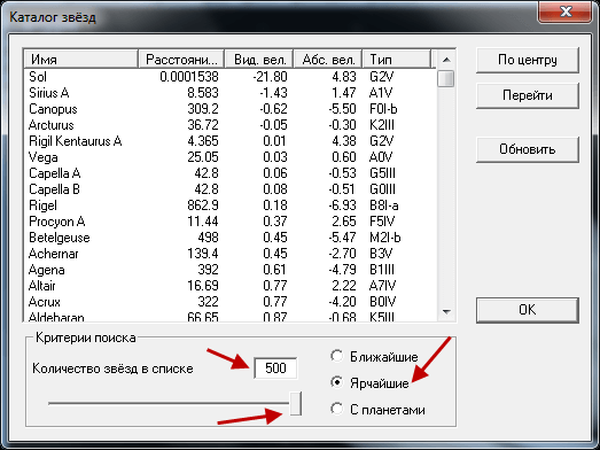
Ovako izgleda jedna od najvećih zvijezda, crvena nadmoćna Betelgeuse smještena u zviježđu Orion.
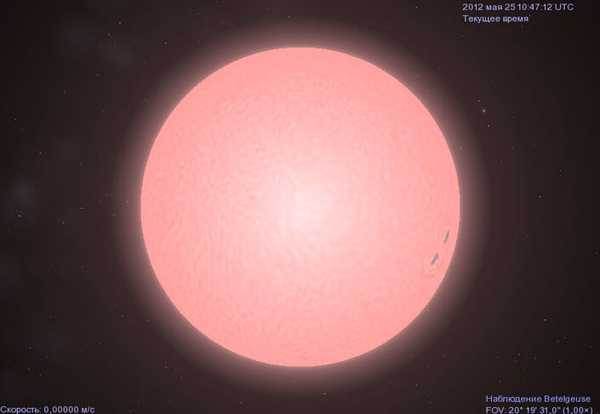
Da biste otišli do objekta unutar Sunčevog sustava, morate kliknuti na stavku "Idi na objekt ..." u izborniku "Navigacija". U prozoru "Odaberite objekt" unesite ime zvijezde - "Sunce" (Sol), a zatim pritisnite gumb "U redu". Tek nakon toga moći će se kretati unutar Sunčevog sustava.
Ako unesete naziv objekta Sunčevog sustava koji je izvan njega, tada se kretanje neće dogoditi. Prvo ćete se morati preseliti na sunce. Nakon prelaska na Sunčev sustav unesite ime planeta u prozor "Idi na objekt", na primjer "Neptun" i program će nas prebaciti na ovaj planet.

Ako sliku želite spremiti na svoje računalo u obliku grafičke datoteke (podržani su formati "jpg" i "png"), zatim pritisnite tipku "F10" na tipkovnici (ili iz izbornika "Datoteka" => "Spremi sliku ..."). U prozoru Explorera odaberite format i mjesto na kojem želite spremiti sliku i kliknite gumb "Spremi".
Da bi pozadinske informacije izostale, trebate samo kliknuti na njih i one će nestati. Nakon što je slika spremljena, imat ćete priliku pregledati je u operativnom sustavu bez korištenja programa Celestia.
Pomoću programa možete snimati video datoteke u "AVI" formatu. Da biste to učinili, odaberite "Spremi video ..." u izborniku "Datoteka". U prozoru "Spremi kao" odaberite mjesto za spremanje. Dajte naziv video datoteci, odaberite razlučivost videozapisa, a zatim kliknite gumb "Spremi"..
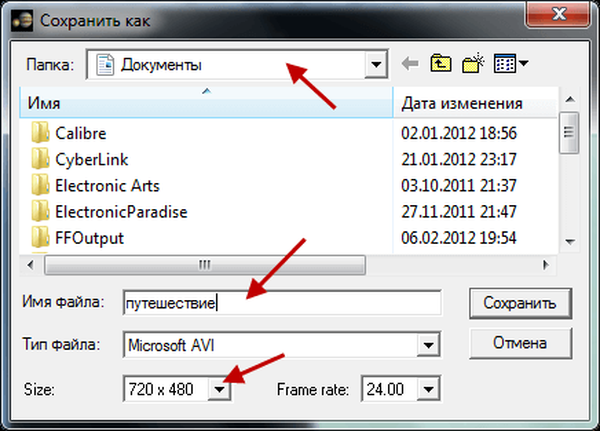
U sljedećem prozoru "Kompresija videozapisa", u odjeljku "Program kompresije", zadano je odabrana opcija "Cijeli okviri (bez kompresije)". Ako ovu stavku ostavite nepromijenjenu, veličina video datoteke bit će vrlo velika.
Možda će vas zanimati i:- Microsoft WorldWide Teleskop - virtualni simulator svemira
- Stellarium - virtualni planetarij na računalu
- Google Earth. Pogled na planet iz svemira
Stoga će za kompresiju video zapisa biti bolje odabrati jedan od predloženih kodeka. Nakon toga kliknite na gumb "OK".
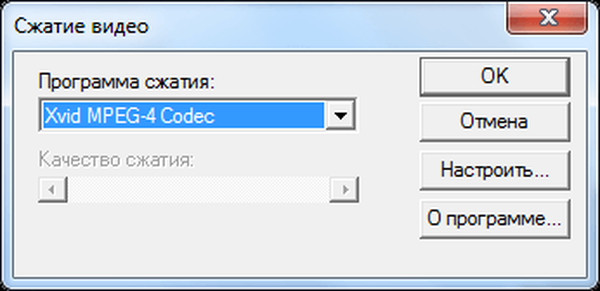
U prozoru programa veličina videozapisa po vašem izboru bit će označena crvenim okvirom. Da biste započeli snimanje videa, pritisnite tipku "F11" na tipkovnici, a za završetak snimanja pritisnite gumb "F12".
Za upravljanje programom postoji veliki broj timova. Da biste se upoznali s njima, idite na izbornik "Pomoć", kliknite "Upravljanje programom", a u prozoru "Upravljanje programom" upoznajte se sa naredbama.
Postoji prilično nekoliko različitih timova, a svladavanje istih potrajat će nešto vremena. Vrijeme utrošeno na to, po mom mišljenju, neće biti izgubljeno.
Za program Celestia stvoren je veliki broj dodataka koji vam omogućuju dodavanje novih objekata (realnih i izmišljenih). Veličina dodataka mnogo je puta veća od distribucije samog programa.
Na službenom forumu na ruskom jeziku (https://celestiaproject.net/hr/forum/viewforum.php?f=27) posvećen ovom programu možete preuzeti posebnu verziju programa s dodacima Celestia Extended Pack.
Zaključci članka
Program Celestia prekrasan je virtualni planetarij na kojem se možete diviti zvijezdama i planetima, putovati kroz naš svemir.
Povezane publikacije:- Uhvatite odgovor - kalkulator za rješavanje primjera i jednadžbi
- QTranslate - Besplatni online prevoditelj
- Internetski prevoditelj fotografija - 5 načina
- GeoGebra - besplatni matematički program